简介:很多人都有重装系统win10的需求,那么怎么重装系统win10比较简单呢?我们可以借助工具一键重装系统实现,比如下载火(xiazaihuo.com)装机工具等。下面小编就给大家演示下下载火(xiazaihuo.com)一键重装系统win10步骤教程。
工具/原料
系统版本:windows7系统
品牌型号:联想笔记本
软件版本:下载火(xiazaihuo.com)一键重装系统v2290
方法:下载火(xiazaihuo.com)一键重装系统win10
1、下载下载火(xiazaihuo.com)一键重装软件,在打开软件之后选择我们要安装的系统。

2、下一步就是要下载系统镜像。
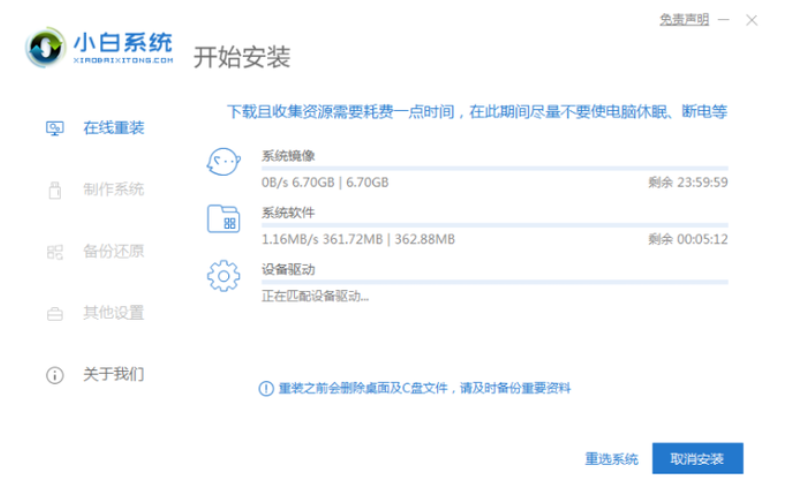
3、安装前,点电脑部署环境,部署环境完成后,我们将直接重新启动电脑。
小白一键重装系统win10步骤教程
很多人都有重装系统win10的需求,那么怎么重装系统win10比较简单呢?我们可以借助工具一键重装系统实现,比如小白装机工具等。下面小编就给大家演示下小白一键重装系统win10步骤教程。

4、重启计算机系统后,将第二个xiaobaipe-msdnonlineinstallmode选中WindowsPE系统。

5、在进入PE系统之后,只要耐心等待,就会自动部署安装Windows系统。

6、点击重启,等待安装完成。

7、最终输入新系统桌面,安装成功。

总结:下载下载火(xiazaihuo.com)一键重装软件,在打开软件之后选择我们要安装的系统。下一步就是要下载系统镜像。安装前,点电脑部署环境,部署环境完成后,我们将直接重新启动电脑。重启计算机系统后,进入PE系统,之后只要耐心等待,就会自动部署安装Windows系统。点击重启,等待安装完成。
以上就是电脑技术教程《小白一键重装系统win10步骤教程》的全部内容,由下载火资源网整理发布,关注我们每日分享Win12、win11、win10、win7、Win XP等系统使用技巧!win10系统设置默认浏览器的方法
一般每个人都有自己惯用的浏览器,如果电脑自带的不是自己习惯的浏览器的话,我们可以考虑自行设置默认浏览器。那么win10系统怎么设置默认浏览器?下面教下大家win10设置默认浏览器的方法。






